在如今信息安全日益重要的时代,手机密码的设置变得尤为重要,安卓手机作为目前市场上占有率最高的操作系统之一,用户对于如何设置开机密码也变得越来越关注。正确设置开机密码可以保护个人隐私和重要信息的安全,防止手机被他人随意访问或盗取。下面我们将介绍一些安卓手机设置开机密码的简单步骤,帮助大家有效保护手机安全。
安卓手机设置开机密码步骤
具体方法:
1.打开安卓系统的手机,在系统功能菜单中点击【设置】。
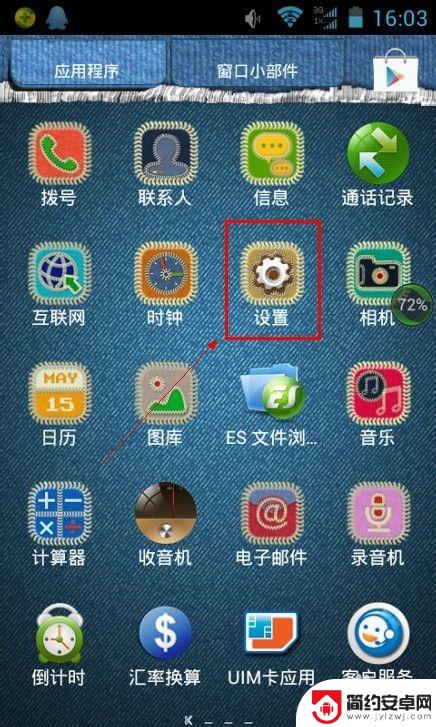
2.进入设置,我们往下看,找到【安全】的选项。
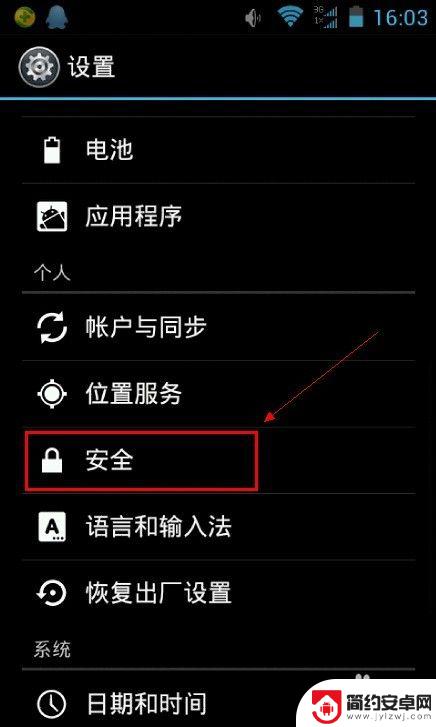
3.在安全功能中,我们点击进入【屏幕锁定】。
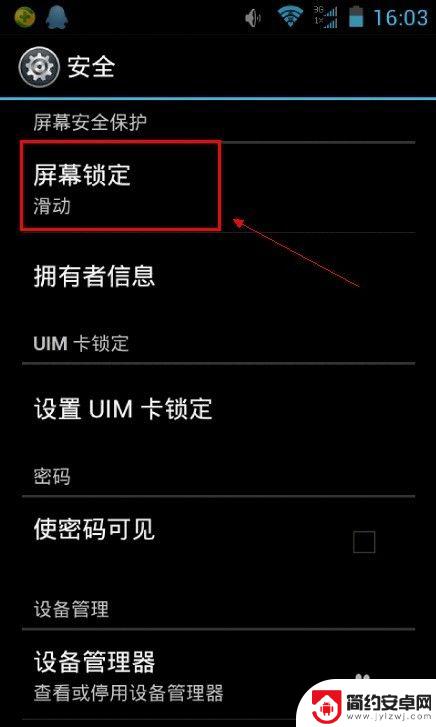
4.在这里我们就可以设置相应的密码了,我们点击上面的【密码】按钮。
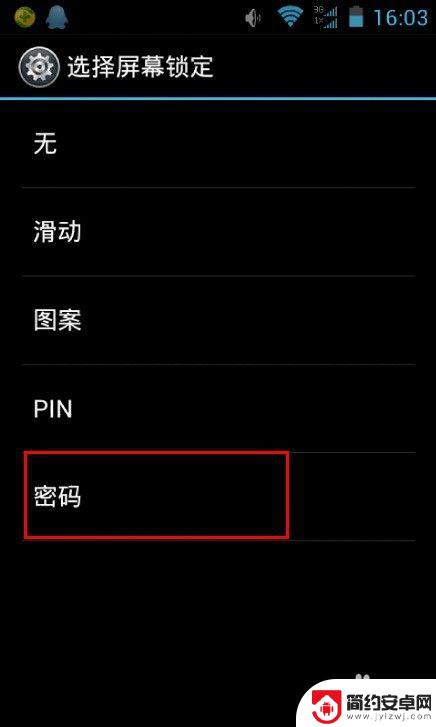
5.这时我们便可输入密码,一般密码不能全部是数字。但是可以全部是英文,自定义设置即可。填写好密码按继续,需要再次填写一次然后【确认】。
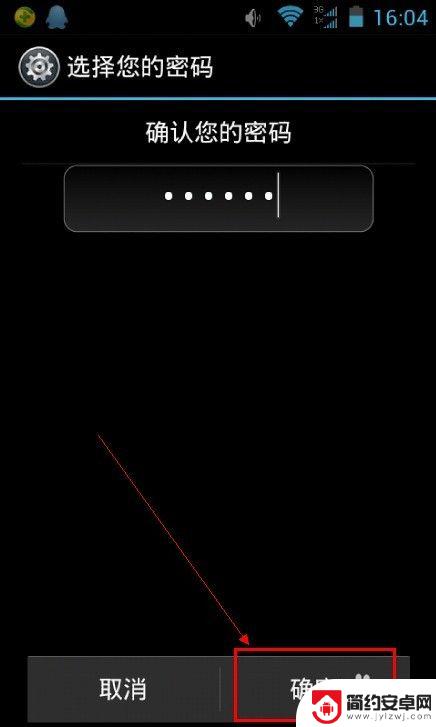
6.这时开机后就需要密码才能登陆了,要记住密码哦。
7.其次我们还可以用图案的方式去锁手机,在设置密码的这里选择【图案】。
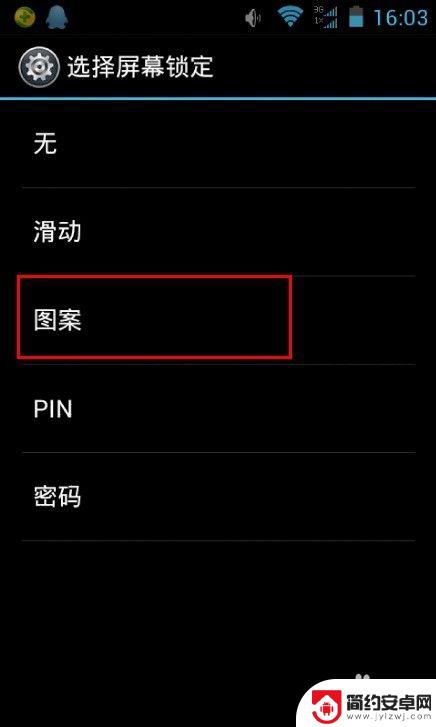
8.在图案里,我们根据上面画出一条线。这条线就是我们开机后需要对应画得一条线。这里也需要我们重复两次,最后按【确认】即可。
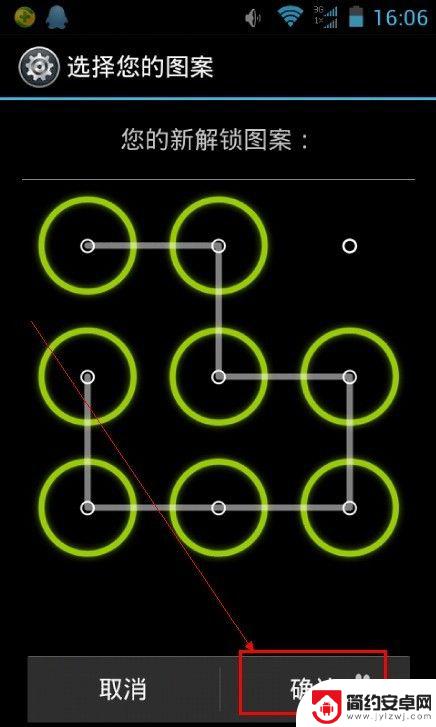
9.本教程到此结束,你会设置了吗?如有什么疑问可以留言,我会第一时间回复。
如果觉得本篇经验对您有帮助,别忘了给一个赞哦~~
以上就是关于如何在安卓手机上设置手机密码的全部内容,如果您遇到类似情况,可以按照小编的方法来解决。










